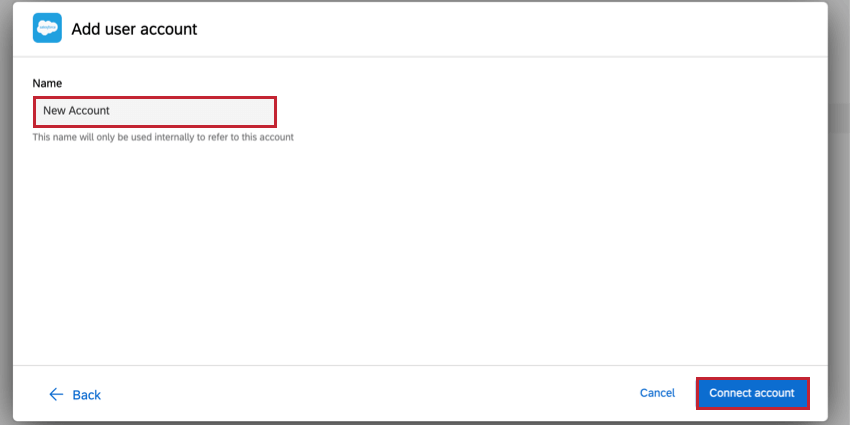Importa attività dati report Salesforce
Informazioni sull’attività Importa dati report Salesforce
L’attività Importa dati rapporto Salesforce ti consente di importare i dati da un rapporto Salesforce in Qualtrics. Una volta importati i dati in Qualtrics, utilizzare un‘attività di caricamento dati per salvare i dati nell’area desiderata sulla piattaforma.
Esempio: un caso di utilizzo di questa attività è quello di importare un insieme di contatti fatti di casi di supporto chiusi di recente e salvarli nella directory XM. È quindi possibile distribuire un questionario successivo per capire se il problema è stato risolto.
Attenzione: questa attività consente solo l’importazione di un tipo di rapporto Tubular da Salesforce e supporterà solo i report contenenti fino a 100 colonne a causa di una limitazione delle API di Salesforce.
Configurazione di un’attività Importa dati report Salesforce
- Creare un workflow ETL.
- Selezionare sorgente dati (estrattore ETL).

- Seleziona l’attività Importa dati rapporto Salesforce.
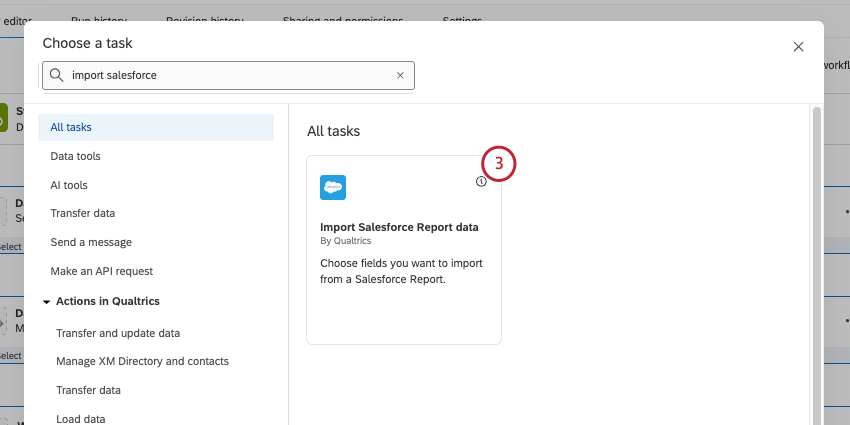
- Seleziona l’account Salesforce da cui importare i dati.
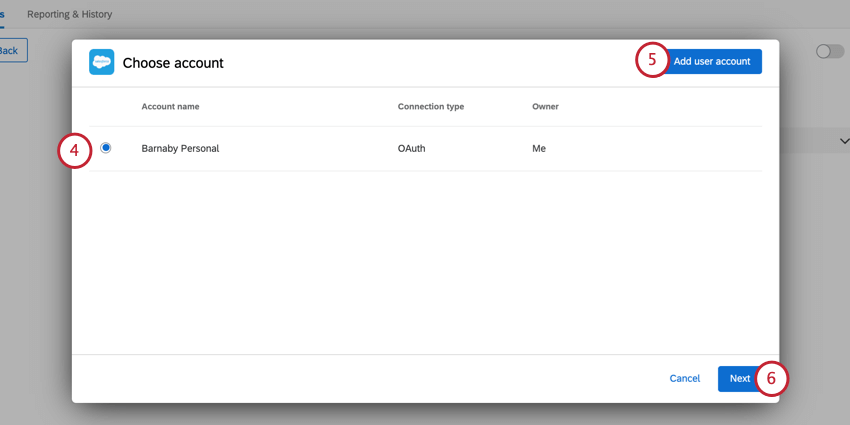 Qtip: tutti gli account Salesforce che hai connesso in precedenza, nonché gli account configurati dagli amministratori del brand, saranno disponibili qui.Attenzione: per questa attività puoi avere fino a cinque connessioni esterne al tuo account Salesforce. Se si aggiungono più di cinque connessioni, quella meno recente verrà disconnessa.
Qtip: tutti gli account Salesforce che hai connesso in precedenza, nonché gli account configurati dagli amministratori del brand, saranno disponibili qui.Attenzione: per questa attività puoi avere fino a cinque connessioni esterne al tuo account Salesforce. Se si aggiungono più di cinque connessioni, quella meno recente verrà disconnessa. - Se desideri aggiungere un nuovo account Salesforce, fai clic su Aggiungi account utente.
- Fare clic su Successivo.
- Fai clic su Scegli rapporto e seleziona il rapporto Salesforce da cui desideri importare i dati. È possibile scegliere sia report pubblici che privati.
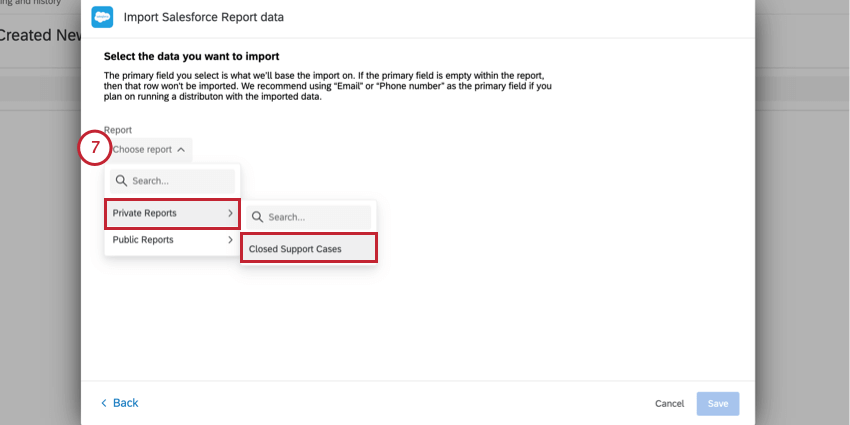
- Selezionare un campo primario per l’importazione.
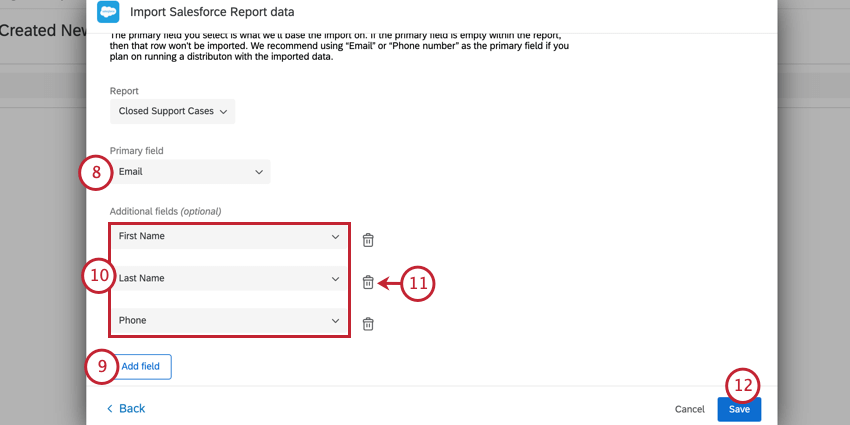
Quando si seleziona un campo primario, considerare quanto segue:- Se il campo primario è vuoto per una voce della nota spese, tale voce non verrà importata.
- Si consiglia di utilizzare “E-mail” o “Numero di telefono” come campo principale se si intende eseguire una distribuzione con i dati importati.
- Fare clic su Aggiungi campo per importare ulteriori campi dal rapporto.
- Utilizzare i menu a discesa per selezionare i campi da importare.
- Se necessario, fare clic sull’icona del cestino accanto a un campo per rimuoverlo.
- Al termine, fare clic su Salva.
- Fare clic su Aggiungi una destinazione dati.
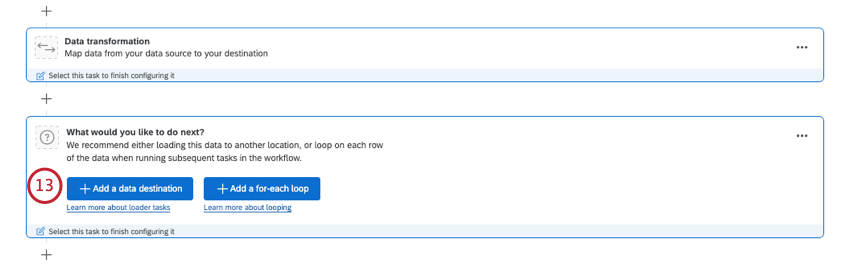
- Scegli il task del caricatore di dati che determina dove vengono salvati i dati in Qualtrics. Attualmente è possibile utilizzare solo il task Aggiungere contatti e transazioni a XMD. Visitare la pagina collegata per ulteriori informazioni sulla configurazione dell’attività.